حل المشكلة مع فيديو الكبح في Yandex.Browser
تحدث مشكلة تشغيل الفيديو للعديد من المستخدمين ، بغض النظر عن المتصفح. وليس هناك حل واحد لهذه المشكلة ، لأن هناك أسباب مختلفة لحدوثها. دعونا ننظر في القضايا الرئيسية والنظر في خيارات لتصحيحها.
محتوى
طرق لحل المشكلة مع تحميل مقاطع الفيديو على متصفح Yandex
دعنا نحلل الخيارات المتاحة لحل المشكلات الأكثر شيوعًا ، والتي يمكن تبطئها بسبب الفيديو ياندكس متصفح . يمكن لكل مستخدم التخلص من هذه المشاكل ، فقط اتبع التعليمات. إذا لم يحدث شيء بعد تجربة طريقة واحدة - انتقل إلى المرحلة التالية ، على الأرجح ، سيساعد حل واحد على الأقل في التخلص من المكابح.
الطريقة الأولى: تحديث المستعرض
ربما كنت تستخدم إصدارًا قديمًا من مستعرض الإنترنت ، وفي الإصدار الحالي ، قام المطورون بالفعل بحل المشكلة التي تواجهونها. لذلك ، تحتاج إلى تثبيت هذا الإصدار الأحدث. في أغلب الأحيان ، تأتي إشعارات التحديث من تلقاء نفسها ، ولكن من الممكن تعطيلها في نسختك. لتثبيت الإصدار الحالي من متصفح الويب بنفسك ، قم بما يلي:
- ابدأ بتشغيل Yandex.Browser وانقر على الرمز في شكل ثلاثة أشرطة أفقية ، والتي تظهر على الجانب الأيسر من اللوحة العلوية. أشر إلى "متقدم" وحدد "حول المتصفح" .
- في النافذة المفتوحة ، ستتلقى إخطارًا بأنك تستخدم الإصدار الحالي. إذا كان عفا عليه الزمن ، فسيقترحون عليك التحديث. ما عليك سوى اتباع التعليمات التي تراها في المتصفح للترقية إلى الإصدار الجديد.
- أعد تشغيل متصفح الويب ، إذا لم يعيد تشغيل نفسه ، وتحقق الآن من تشغيل الفيديو.
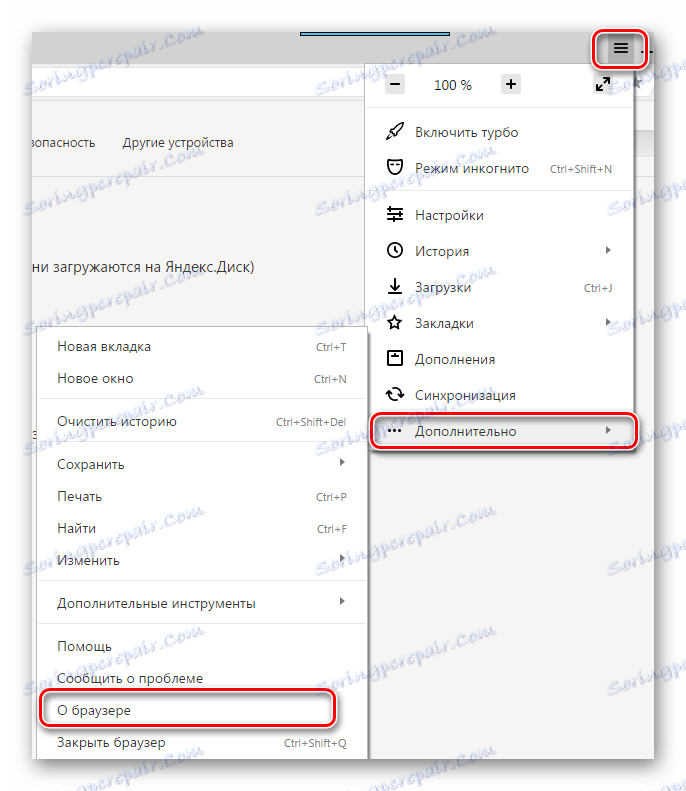
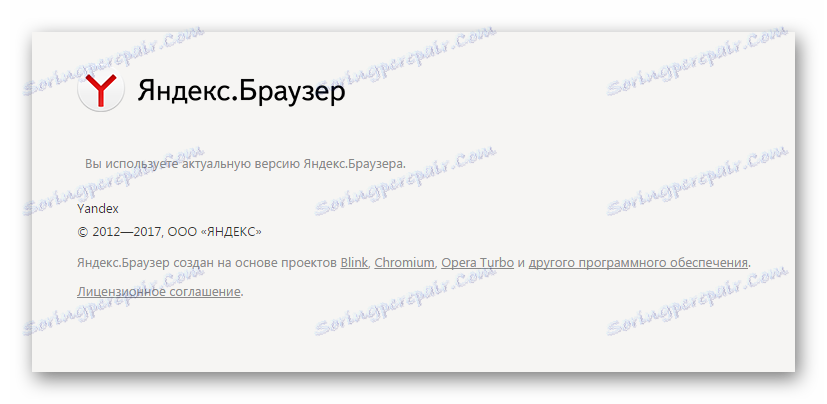
الطريقة 2: تحرير الذاكرة الفعلية للكمبيوتر
إذا لم يكن جهاز الكمبيوتر الخاص بك قويًا بما يكفي وقمت بإطلاق العديد من البرامج أو علامات التبويب في المستعرض ، فقد يكون هذا هو سبب الفرامل عند مشاهدة الفيديو ، لأن ذاكرة الوصول العشوائي مشغولة للغاية ولا يستطيع الكمبيوتر إجراء جميع العمليات بسرعة. للتحقق من هذا الأمر ، وإذا لزم الأمر ، يجب عليك القيام بما يلي:
- في شريط المهام ، انقر بزر الماوس الأيمن وحدد "بدء تشغيل إدارة المهام" .
- انتقل إلى علامة التبويب "العمليات" واجذب الانتباه إلى وحدة المعالجة المركزية (CPU) واستخدام الذاكرة الفعلية.
- إذا كانت النسبة كبيرة للغاية - أغلق البرامج غير الضرورية أو توقفت عن العمل في العمليات غير الضرورية عن طريق النقر بزر الماوس الأيمن على الكائن وتحديد "إنهاء العملية" .
- إذا كنت ترى أن هناك القليل من البرامج قيد التشغيل ، ولكن لا تزال الذاكرة الفعلية ووحدة المعالجة المركزية مشغولين للغاية - قم بتنظيف الكمبيوتر من القمامة كلنر وتحقق من وجود فيروسات باستخدام مضاد فيروسات مناسب أو عبر الإنترنت.
يمكنك أيضًا الاتصال به عن طريق الضغط على Ctrl + Shift + Esc
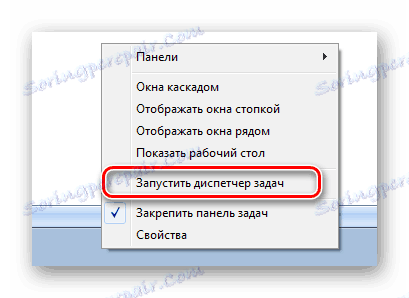
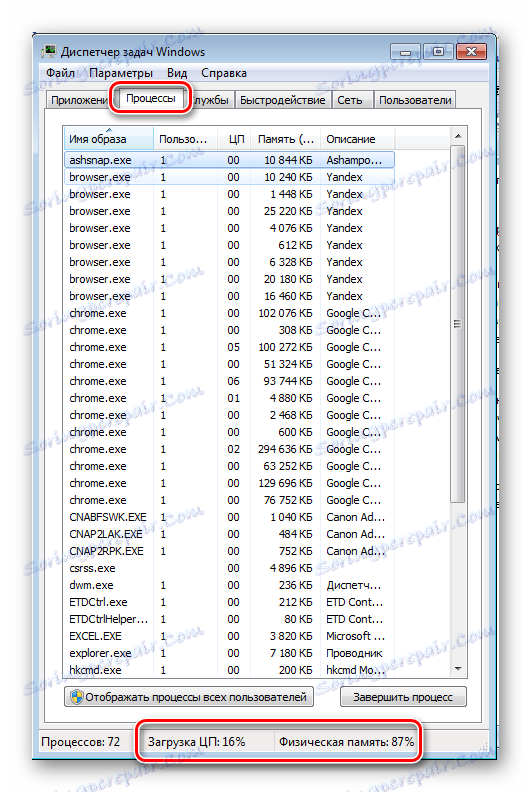

اقرأ أيضا:
المسح الضوئي للفيروسات بدون مضاد فيروسات
كيفية تنظيف جهاز الكمبيوتر الخاص بك من القمامة مع كلنر
إذا كان السبب ليس هذا ، استمر.
الطريقة الثالثة: مسح ذاكرة التخزين المؤقت في Yandex.Browser
أيضا ، يمكن أن يكون سبب المشكلة عن طريق انسداد ذاكرة التخزين المؤقت للمتصفح. لذلك تحتاج لتنظيفه. في متصفح Yandex ، يمكنك القيام بذلك على النحو التالي:
- انقر فوق الرمز في شكل ثلاثة أشرطة عمودية في اللوحة العلوية إلى اليمين وافتح القائمة " المحفوظات " ، ثم انقر فوق "المحفوظات" في القائمة المفتوحة.
- انقر فوق مسح المحفوظات .
- يرجى ملاحظة أن هناك علامة اختيار بجانب "الملفات المخزنة في ذاكرة التخزين المؤقت" وانقر على "مسح السجل" .
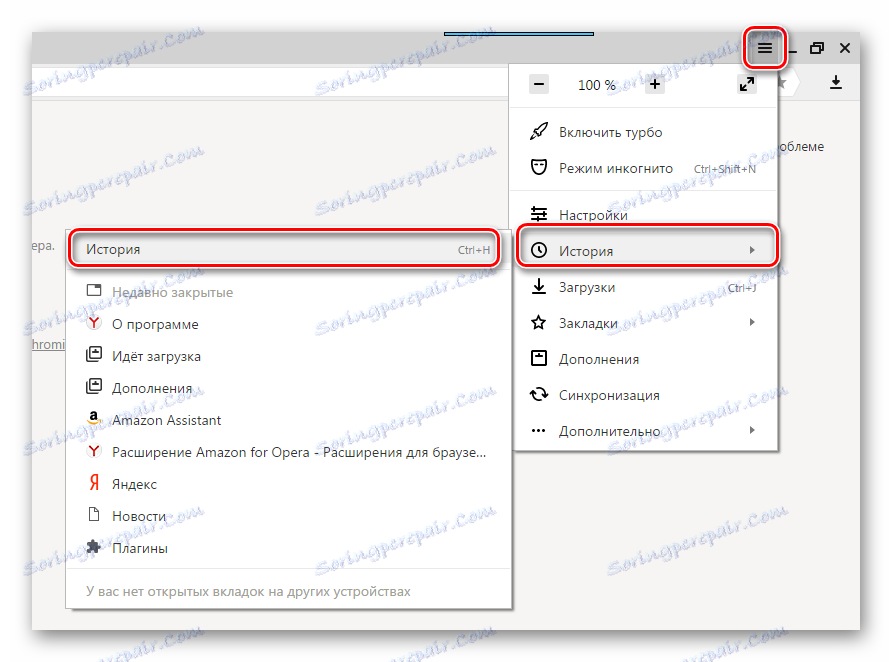
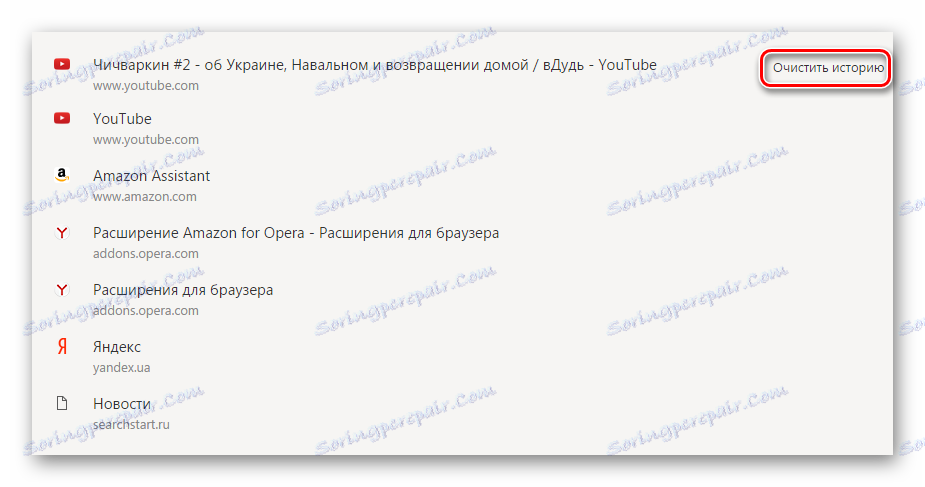
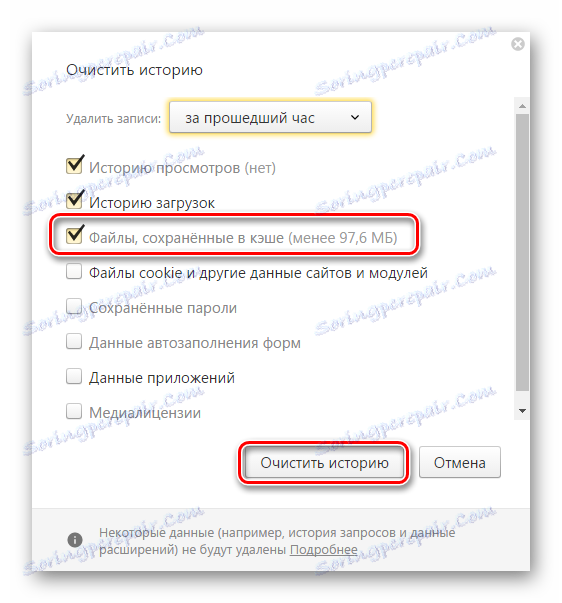
اقرأ أيضا: مسح ذاكرة التخزين المؤقت في المستعرض الخاص بك
الطريقة الرابعة: تقليل جودة الفيديو
قد يبدو الأمر واضحا أنك لا تحتاج إلى الطلاء ، ومع ذلك ، لا يزال بعض المستخدمين لا يعرفون أنه يمكنك تقليل جودة الفيديو إذا كان لديك إنترنت ضعيف. دعونا نرى كيف يتم ذلك عن طريق المثال مشاركة فيديو YouTube :
افتح الفيلم المطلوب ، وانقر على الترس وحدد الجودة المطلوبة للفيلم.
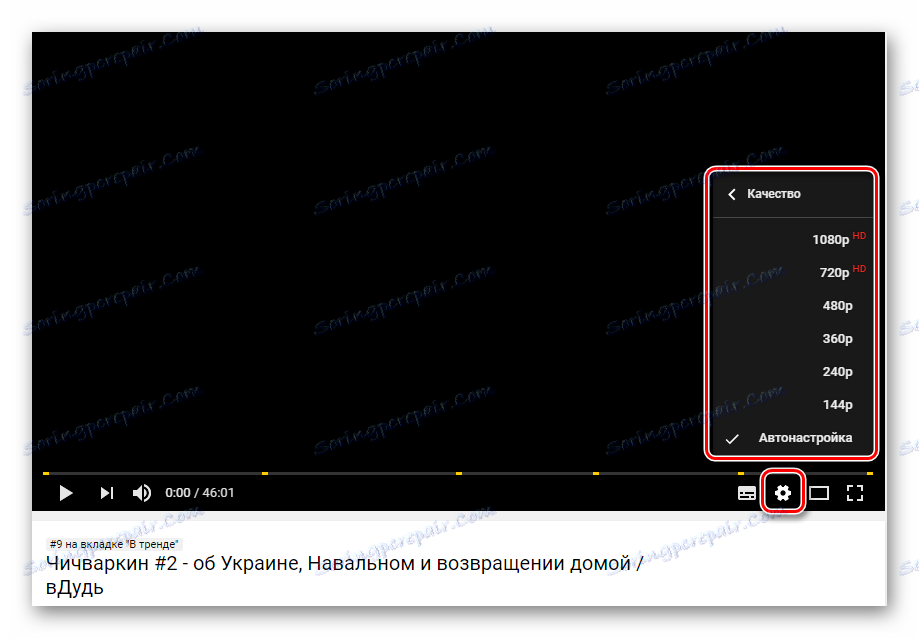
إذا لم يتم ملاحظة المشكلة على المواقع الأخرى ، ولكن على Youtube ، قد تواجه مشكلة في هذه الخدمة فقط. أنت في حاجة لدراسة المواد التالية.
اقرأ المزيد: حل مشكلة التنزيلات الطويلة على YouTube
هذه هي الطرق الرئيسية لحل المشكلة باستخدام مكابح الفيديو في Yandex.Browser. كما يجدر الانتباه إلى حقيقة أنه إذا قمت بتنزيل ملف ، فقد لا تكون سرعة الإنترنت كافية لتشغيل الفيديو. انتظر حتى يتم تنزيل الملف أو إيقافه أثناء مشاهدة الفيديو.
